WordPress 사이트는 프로그래밍 언어인 PHP로 구동됩니다. PHP는 WordPress 사이트의 가장 중요한 구성 요소, PHP 버전은 사이트의 보안, 속도, 성능 및 SEO 순위에 상당한 영향을 미칩니다.
다음 블로그에서는 PHP가 무엇인지, 그리고 자주 업데이트를 확인하는 것이 왜 중요한지 설명하겠습니다. 그런 다음 WordPress 웹사이트에서 PHP 버전을 확인하고 업데이트하는 다양한 방법을 단계별로 안내해 드리겠습니다.
PHP란 무엇입니까?
PHP는 다음을 의미합니다. 하이퍼텍스트 전처리기, 웹사이트 제작에 널리 사용되는 프로그래밍 언어입니다. 주로 웹 서버 기반 페이지 관련 프로그램을 만드는 데 사용됩니다.
HTML, CSS, 자바스크립트, 그리고 PHP WordPress 사이트를 구성하는 네 가지 유형의 언어입니다.
웹사이트의 디자인과 표시 자료는 HTML과 CSS로 제어됩니다. 레이아웃, 텍스트 서식, 페이지, 글꼴 선택, 색상, 위치 지정 등이 모두 이에 대한 예입니다.
웹사이트의 기능은 JavaScript와 PHP로 제어됩니다. 사용자 양식 유효성 검사, 서버에 양식 제출, UI 및 페이지 업데이트 등은 모두 JavaScript 및 PHP로 처리되는 일반적인 작업입니다.
그래서, WordPress 사이트나 페이지에서 데이터를 요청하거나 작업을 수행할 때마다 의심할 여지 없이 일부 PHP 애플리케이션이 백그라운드에서 요청한 HTML을 생성합니다.
.php 확장자는 PHP 파일을 식별하는 데 사용됩니다.
다음은 WordPress 사이트에서 특정 활동을 완료하는 역할을 하는 PHP 애플리케이션의 예입니다.
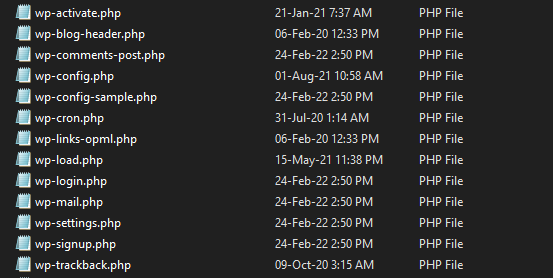
PHP는 대부분의 WordPress 테마와 플러그인을 만드는 데 사용됩니다. 그렇기 때문에 WordPress 사이트에 최신 PHP 버전이나 가장 호환되는 PHP 버전을 사용하는 것이 중요합니다.

🤔 WordPress 사이트의 PHP 버전을 업데이트하는 것이 중요한 이유는 무엇입니까?
음, 그러면 귀하의 사이트가 개선될 것입니다 보안과 속도. PHP 버전 업데이트에서 가장 중요한 두 가지 요소는 다음과 같습니다.
WordPress를 업그레이드하는 것과 같은 방식으로 PHP를 업그레이드해야 합니다. 보안 위협 문제로부터 보호되는지 확인. 게다가 PHP를 업데이트하면 속도가 크게 향상됩니다.
예를 들어, PHP 7.0은 PHP 5.6보다 성능이 3배 이상 향상된 큰 발전이었습니다. 여기 Wpmet에서도 이전 버전에 비해 새 버전마다 성능이 향상되는 것을 목격했습니다.
WordPress에서 PHP 버전을 확인하는 방법은 무엇입니까?
여러분 중 상당수가 그러할 것입니다. PHP 버전이 확실하지 않음 당신은 사용하고 있는 거죠, 그렇죠?
음, WordPress 5.0을 실행 중이거나 더 높은 그러면 WordPress 웹사이트에서 PHP 버전을 간단히 확인할 수 있습니다. 그냥 로그인하세요 관리 대시보드 그런 다음 클릭하세요 도구 > 사이트 상태.
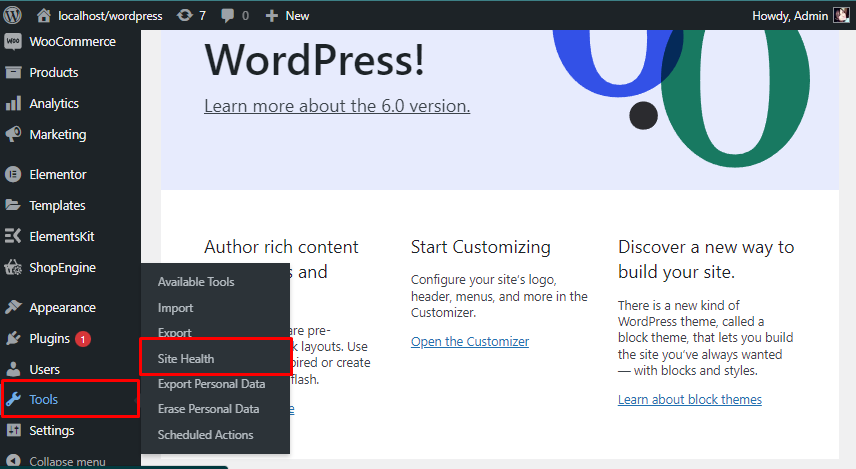
이제 사이트 상태 페이지가 표시됩니다. 두 가지 옵션이 있습니다 상태 그리고 정보. 그냥 클릭하세요 '정보'

이제 다음을 클릭하세요. 섬기는 사람 거기에서 다음과 같은 섹션을 찾을 수 있습니다. PHP 버전.
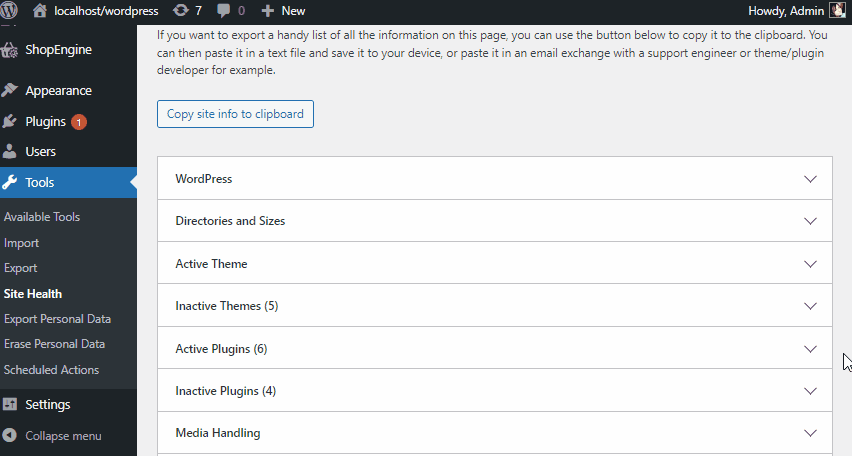
⛔ "허용된 메모리 크기가 소진되었습니다"라는 WordPress 오류가 표시됩니까?
이것은 가장 인기 있는 WordPress 오류 중 하나입니다. 단 몇 단계만으로 WordPress 메모리 제한을 늘리는 것은 간단하지만 👉🏼👉🏼 더 알아보기
WordPress에서 PHP 버전을 업데이트하는 방법은 무엇입니까?
모든 최고의 WordPress 호스팅 회사 웹사이트의 PHP 버전을 간단하게 변경할 수 있습니다. 아래에서 주요 호스팅 회사의 몇 가지 예를 보여드리겠습니다.
✅ Bluehost에서 PHP 버전 업데이트
시작하려면 다음을 수행해야 합니다. 로그인 너의 ~에게 블루호스트 계정 대시보드 호스팅 계정을 선택한 후 고급의 탭을 탭하세요. 그런 다음 아래로 스크롤하여 소프트웨어 섹션을 클릭하고 MultiPHP 관리자.
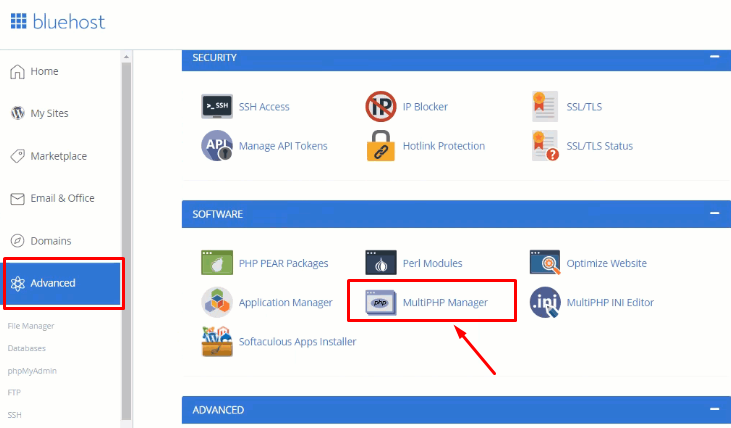
그러면 먼저 다음 페이지로 이동하게 됩니다. 귀하의 웹사이트를 선택하세요 그리고 그것이 사용하는 PHP 버전 PHP 버전을 선택하세요 활용하고 싶은 것을 선택하고 마지막으로 클릭하세요. 적용하다.
이제 가셔도 됩니다... 다음으로 넘어가겠습니다!
✅ SiteGround에서 PHP 버전 업데이트
당신이 사용하는 경우 사이트그라운드 귀하의 호스팅 공급자로서. 그런 다음 WordPress 웹사이트의 PHP 버전을 업데이트하는 방법은 다음과 같습니다.
첫 번째, 로그인 SiteGround 계정 대시보드로 이동하세요. 그 후 '를 클릭해야합니다.웹사이트' 탭을 누른 후 다음을 클릭하세요. 사이트 도구 웹사이트 이름 아래(예: mywordpressaccount.com).
이제 왼쪽 열에서 DEVS > PHP 관리자. 여기에서 SiteGround를 사용할지 여부를 선택할 수 있습니다. 초고속 PHP 또는 표준 PHP. 그런 다음 귀하의 PHP 버전 번호 다음을 클릭하여 편집 아이콘 아래에.
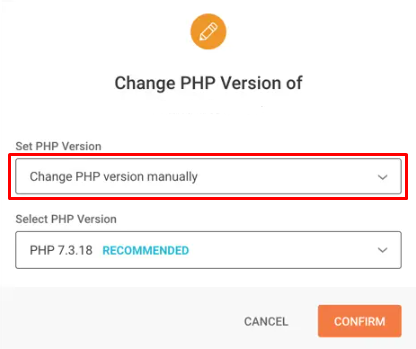
그러면 팝업이 열립니다. 당신은해야합니다 먼저 ~을 선택하세요 PHP 버전을 수동으로 변경 ~로부터 PHP 버전 선택 옵션.
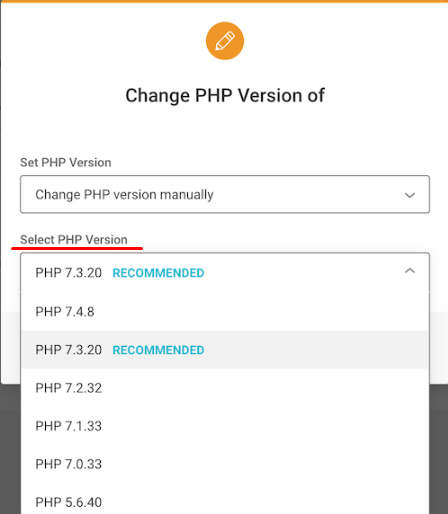
그러면 당신은 할 수 있을 것이다 PHP 버전을 선택하세요 드롭다운 메뉴에서 변경 사항을 적용하려면 확인하다 단추.
✅ WpEngine에서 PHP 버전 업데이트
WP 엔진 관리형 WordPress 호스팅 제공업체입니다. 즉, 귀하의 PHP 버전을 업데이트해 드립니다. 자동으로. 그러나 웹사이트의 PHP 버전을 수동으로 업그레이드 및 다운그레이드할 수 있습니다.
WpEngine 호스팅을 사용하여 WordPress 웹사이트의 PHP 버전을 업데이트하려면 다음을 수행해야 합니다. 로그인 WP 엔진에 계기반 그리고 PHP 버전을 선택하세요 귀하의 웹 사이트 옆에.
이렇게 하면 선택할 수 있는 창이 열립니다. 다운그레이드 또는 업그레이드 WordPress 웹사이트의 PHP 버전.
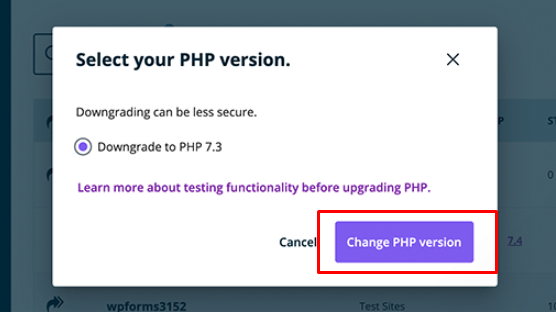
마지막에 다음을 클릭하는 것을 잊지 마세요. PHP 버전 변경 단추.
✅ Kinsta에서 PHP 버전 업데이트
이제 만약에 킨스타 귀하가 존경하는 호스팅 제공업체가 맞는지 확인하세요. 로그인 킨스타에게 계정 대시보드. 그런 다음 클릭하세요. 사이트 왼쪽 관리 옵션에서 PHP 버전을 변경하려는 사이트를 선택하세요.
그 직후에 다음을 클릭하세요. 도구 탭. 아래에 PHP 엔진 당신은 수정 버튼 그리고 원하는 PHP 버전을 선택하세요 드롭다운 메뉴에서
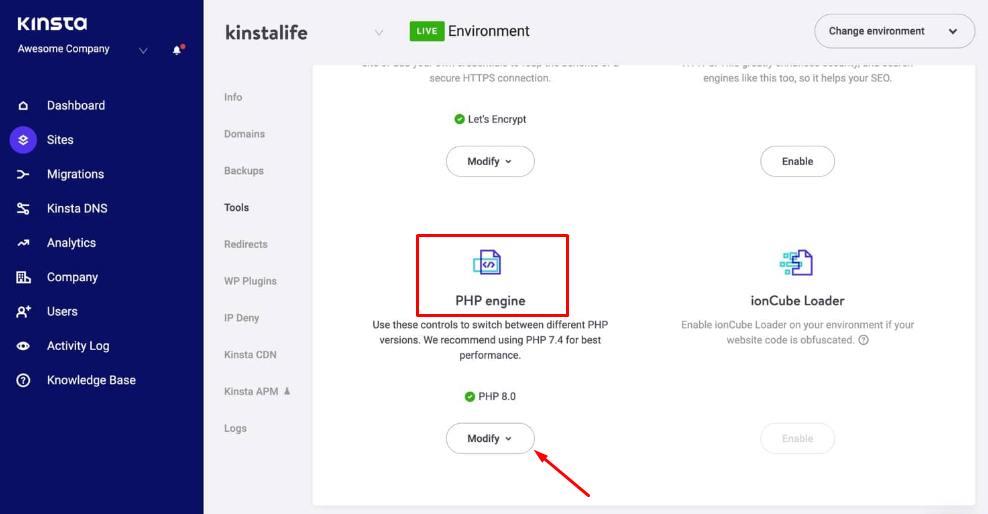
메모: WordPress 웹사이트에서 새 PHP 버전을 먼저 테스트하려면 라이브 사이트가 아닌 준비 모드를 선택하세요. 테스트를 위해 PHP 8.0으로 시작하는 것이 좋습니다.
사이트에 문제가 있는 경우 언제든지 PHP 7.4와 같은 이전 버전으로 돌아갈 수 있습니다.
웹사이트를 업데이트할 PHP 버전을 결정한 후. PHP 버전 수정을 클릭하여 확인하세요.
✅ Dreamhost에서 PHP 버전 업데이트
WordPress 웹사이트 PHP 버전을 업데이트하려면 드림호스트. 먼저 다음으로 이동해야 합니다. 웹사이트 관리. 다음을 클릭하세요. 관리하다 버튼을 클릭하세요. 아래의 PHP 부분. 다음을 클릭하세요. 수정하다 상.
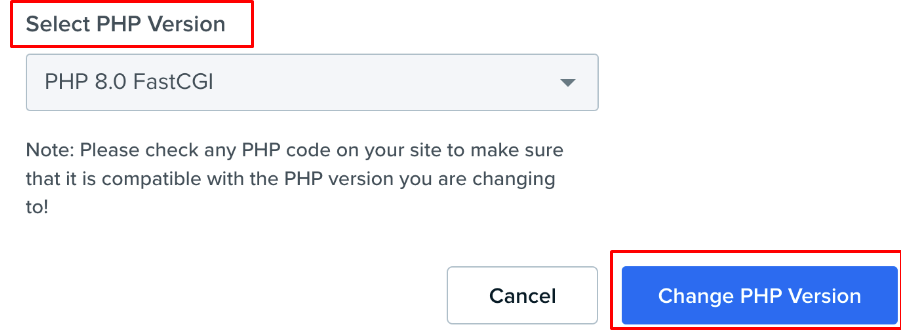
이제 다음 중에서 선택하세요. 선택하다 PHP 버전 드롭다운 메뉴를 클릭하고 PHP 버전 변경.
✅ cPanel에서 PHP 버전 업데이트
만약 당신이 c패널 서버 사용자라면 그냥 할 수 있어요 로그인 귀하의 cPanel에. 그런 다음 MultiPHP 관리자 cPanel의 소프트웨어 섹션에 있는 링크입니다.
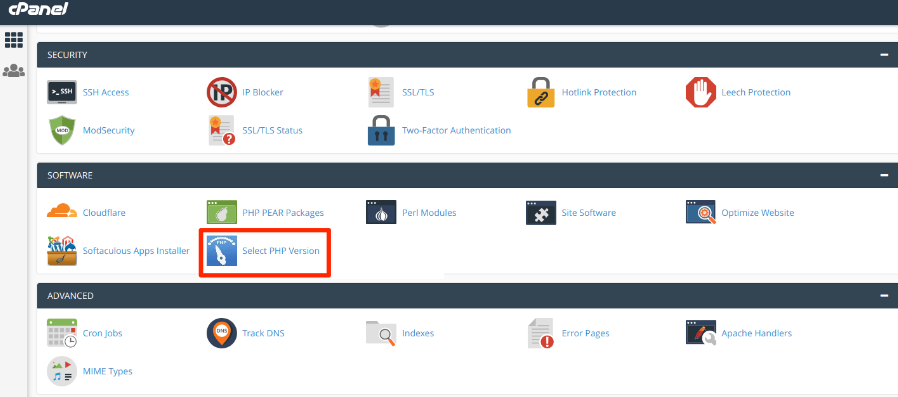
업데이트하려는 사이트의 확인란을 선택하세요. 선택 원하는 PHP 버전 드롭다운 메뉴에서 마지막으로 적용하다 단추.
내 웹사이트가 작동을 멈추면 어떻게 되나요?
업데이트된 PHP 버전은 사이트의 코드가 최신 PHP 버전에서 더 이상 지원되지 않는 오래된 기능을 사용하는 경우 문제를 발생시킵니다. 플러그인이나 활성 테마가 원인일 가능성이 가장 높습니다.
내 PHP 업데이트가 내 웹사이트를 중단시키는 이유는 무엇입니까?
PHP 업데이트로 인해 WordPress 사이트가 중단될 가능성은 거의 없습니다. 그러나 사용 가능한 무료 및 유료 플러그인이 너무 많기 때문에 비호환성 문제가 쉽게 발생할 수 있습니다.
첫 번째 단계는 오류가 올바른지 확인하는 것입니다. 플러그인이나 테마로 인해 발생하지 않음. 이를 수행하려면 모든 WordPress 플러그인을 비활성화하고 기본 WordPress 테마로 전환해야 하는지 확인하세요.
💡 WordPress 웹사이트를 위한 올인원 Elementor 애드온을 찾고 계시나요?
ElementsKit Elementor로 웹사이트를 개발하기 위한 포괄적인 기능을 제공하는 정교한 Elementor 애드온입니다. 강력한 프리미엄 플러그인 다양하고 유용하고 기능적인 기능을 갖추고 있습니다.
ElementsKit은 헌신적으로 도움을 드리고 있습니다. 600,000+ 웹 개발 플랫폼.
70개 이상의 무료 및 프리미엄 위젯을 제공하는 Elementor의 가장 인기 있는 올인원 애드온 중 하나로 알려져 있습니다. 45개 이상의 사전 디자인된 머리글 및 바닥글 템플릿, 35개 이상의 준비된 페이지, 그리고 500개 이상의 준비된 블록 또는 섹션, 그 숫자는 빠르게 증가하고 있습니다.
그래도 문제가 해결되지 않으면 웹 호스트의 고객 서비스에 문의하세요 부서. 귀하가 겪고 있는 문제가 이전에 다른 사람의 관심을 끌 가능성이 높으며, 그 사람이 귀하를 도울 수 있을 것입니다.
웹 호스팅 제공업체가 이 문제에 대해 도움을 줄 수 없는 경우 이전 PHP 버전으로 돌아가 문제를 해결해야 합니다. 그러나 기회는 정말 날씬하다.
⛔ Elementor 웹 사이트 속도를 높이고 싶습니까?
솔직히 웹페이지를 로드하는 데 5~6초를 기다리는 사람은 아무도 없습니다. 당신뿐만 아니라 거의 53%의 사용자는 3초 이상의 웹사이트를 좋아하지 않습니다. 로딩 속도.
웹사이트 속도를 높이고 싶으십니까? 👉🏼👉🏼 더 알아보기
결론
이 기사가 WordPress 사이트의 PHP 버전을 업데이트하는 방법을 보여주기를 바랍니다. 그렇지 않다면 어떤 부분이 명확하지 않은지 댓글 세션에서 알려주세요.
그리고 우리를 구독해주세요 유튜브 채널 이 기사가 마음에 드셨다면 WordPress 비디오 튜토리얼을 참조하세요. LinkedIn, Twitter, Facebook과 같은 소셜 미디어 사이트에서도 우리를 찾을 수 있습니다.

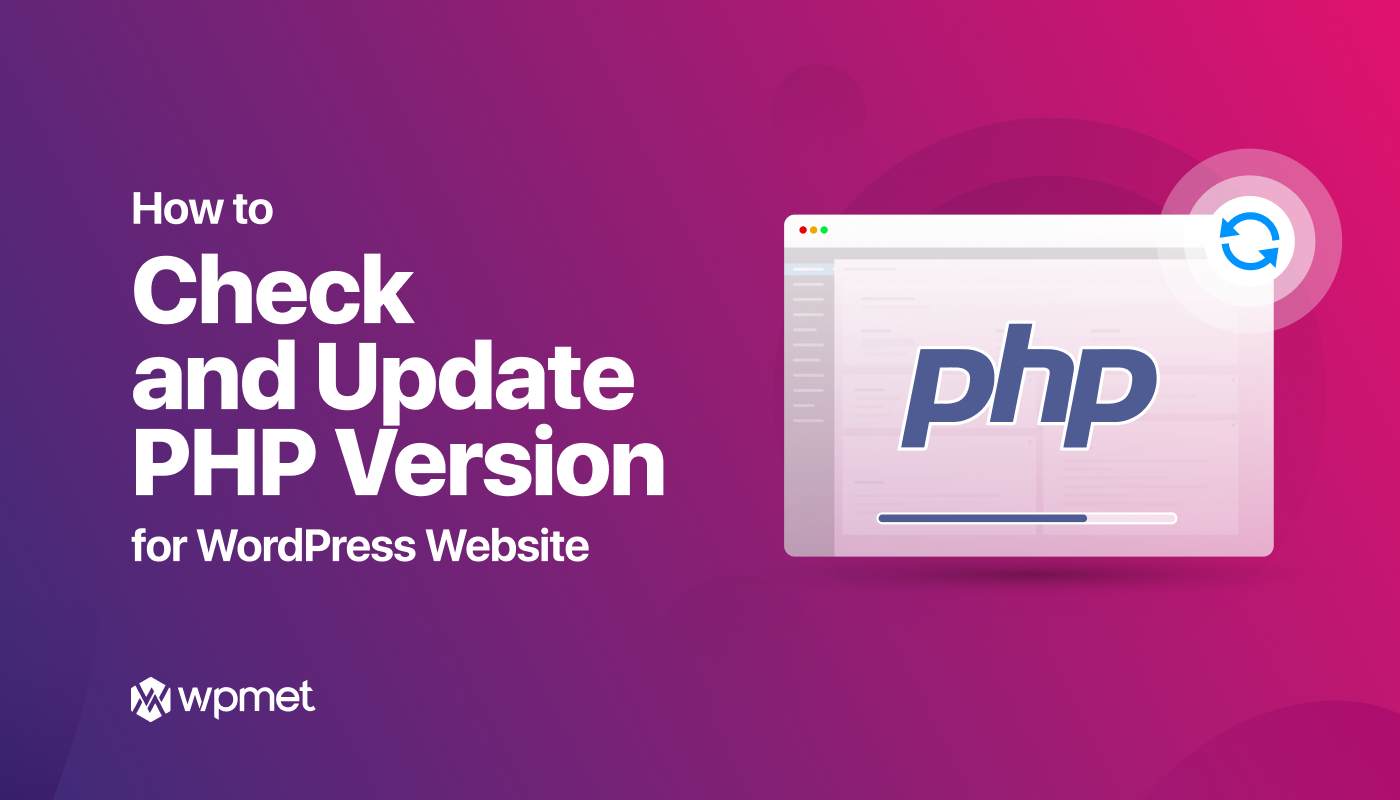
답글 남기기